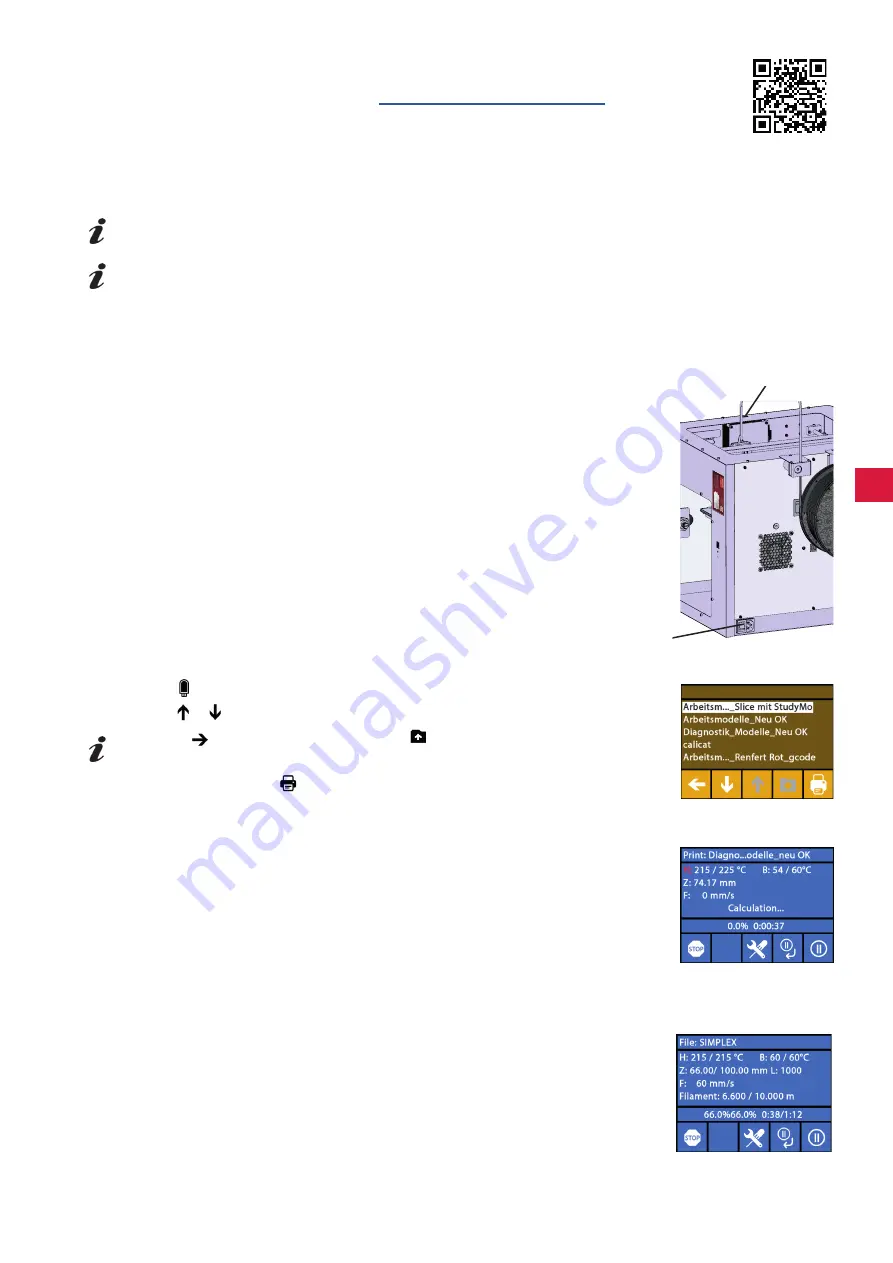
ja
5.8
オブジェクトをプリントする
このテーマに関するビデオは、以下のリンク、または表示されている
3Dオブジェクトをプリントするためには、SIMPLEXは.objや.stlなどの3DオブジェクトCADファイルか
ら生成されるツールパス情報を必要とします。ツールパス情報は「Gコード」と呼ばれています。
付属のUSBメモリーにサンプルGコードが保存されています。これを利用して、すぐにテストプリント
を行うことができます。
必ず現在装填されているフィラメントに対応したGコードを使用してください。誤ったGコードを使用す
ると、ミスプリントやプリンターの破損の原因になります。
以下のGコードが使用可能です:
G-Code SIMPLEX スタディモデル、ワーキングモデル、マルチユースモデル ==> Filament TEMP1
G-Code SIMPLEX アライナーモデル
==> Filament TEMP2。
5.8.1
USBメモリーからオブジェクトを読み込む
⇒
SIMPLEX本体(13)の電源を切ります。
⇒
SIMPLEX本体のUSBポート(11)にUSBメモリーを差し込みます。
⇒
SIMPLEXユニット(13)のスイッチを入れます。
⇒
USB メニューを選択します。
⇒
矢印 / で、オブジェクトのファイル名を選択します。
右矢印と 「up directory」 のアイコン を使って、USBメモリーのディレク
トリ構造を移動することができます。
⇒
プリンターアイコン を押すとプリントが開始されます。
♦
このユニットは、Gコードに保存された温度にエクストルーダーとプリント
ベッドを温めます。
♦
まだ温度に達していない間は、ディスプレイに「H」と「B」の2文字が赤色
で表示されます。
H:ヘッド=プリントヘッド
B:ベッド=プリントベッド
♦
保存された温度が十分な精度で到達すると、文字の色が白に変わり、印刷が
開始されます。
プリント中は、ディスプレイに以下の情報が表示されます:
•
プリントするファイル名
•
-ヘッド(H)、ベッド(B)温度
•
Zポジション情報
•
プリント速度
•
フィラメント:残り/合計
•
進捗状況を%で表示するほか、経過時間や総所要時間を表示するプログレスバ
ー。
図
34
13
11
図
35
図 36
図 37
13
- 17 -
Summary of Contents for SIMPLEX 3D-Filament-Drucker
Page 2: ......
Page 3: ...de INBETRIEBNAHME ERSTE SCHRITTE Made in Germany SIMPLEX 3D Filament Drucker 21 7141 15072022 ...
Page 21: ...en Made in Germany SIMPLEX 3D Filament Drucker 21 7141 15072022 ...
Page 39: ...fr Made in Germany SIMPLEX 3D Filament Drucker 21 7141 15072022 ...
Page 57: ...it Made in Germany SIMPLEX 3D Filament Drucker 21 7141 15072022 ...
Page 75: ...es Made in Germany SIMPLEX 3D Filament Drucker 21 7141 15072022 ...
Page 93: ...pt Made in Germany SIMPLEX 3D Filament Drucker 21 7141 15072022 ...
Page 111: ...zh Made in Germany SIMPLEX 3D Filament Drucker 21 7141 15072022 ...
Page 129: ...ja Made in Germany SIMPLEX 3D Filament Drucker 21 7141 15072022 ...
Page 147: ...ko Made in Germany SIMPLEX 3D Filament Drucker 21 7141 15072022 ...
Page 165: ......
















































